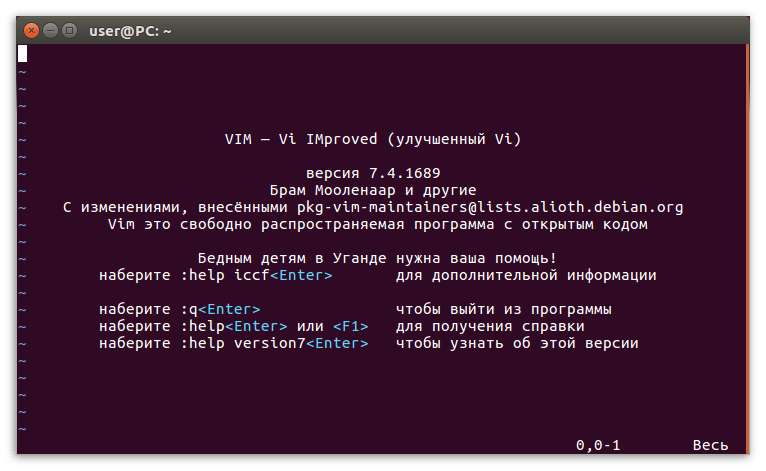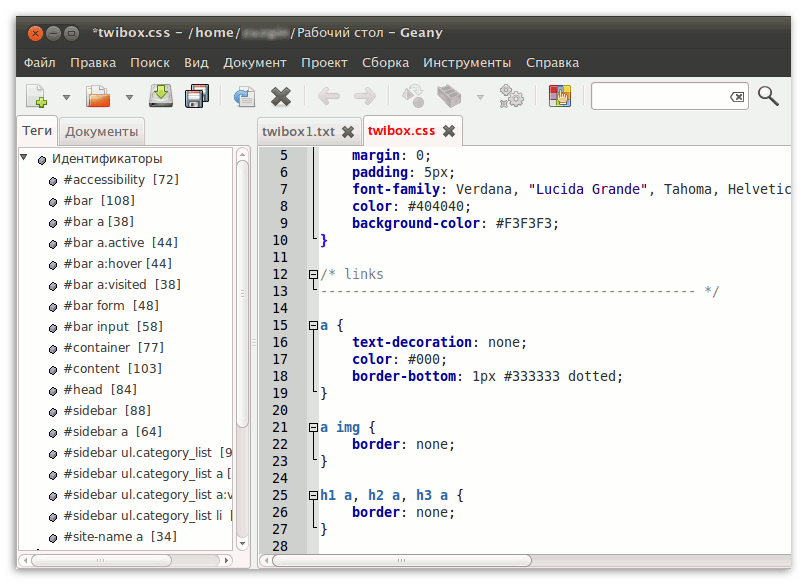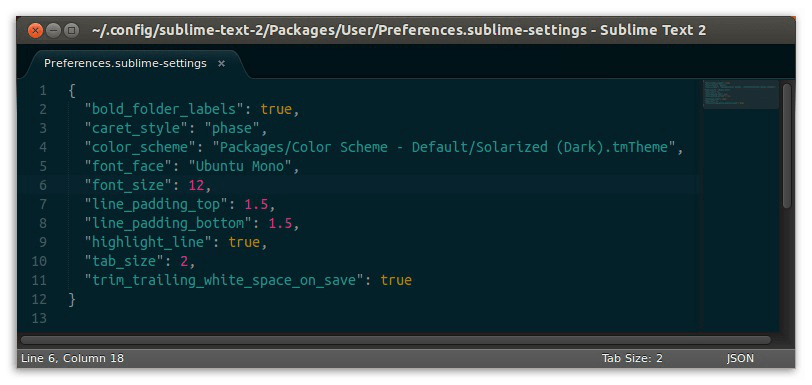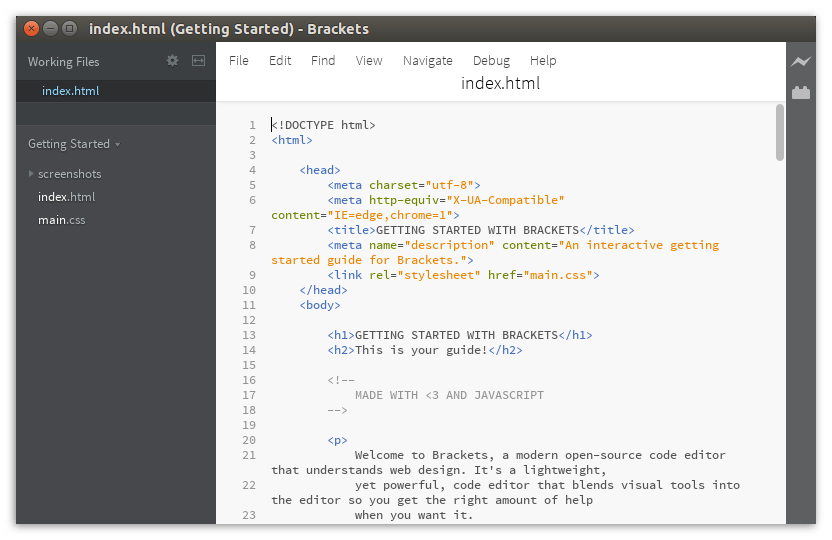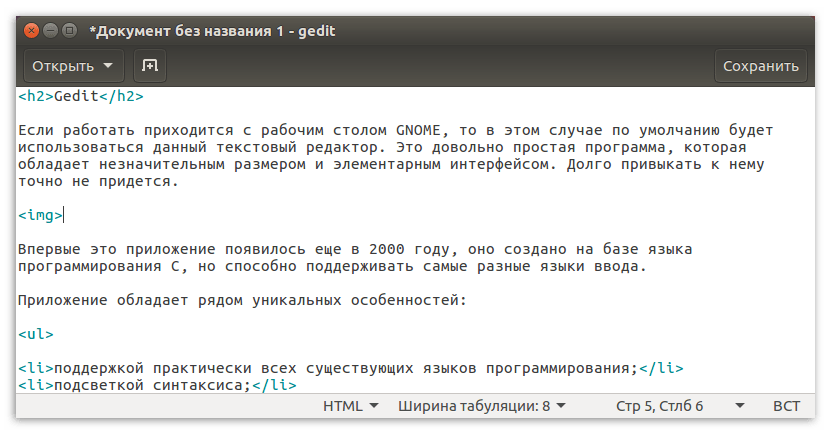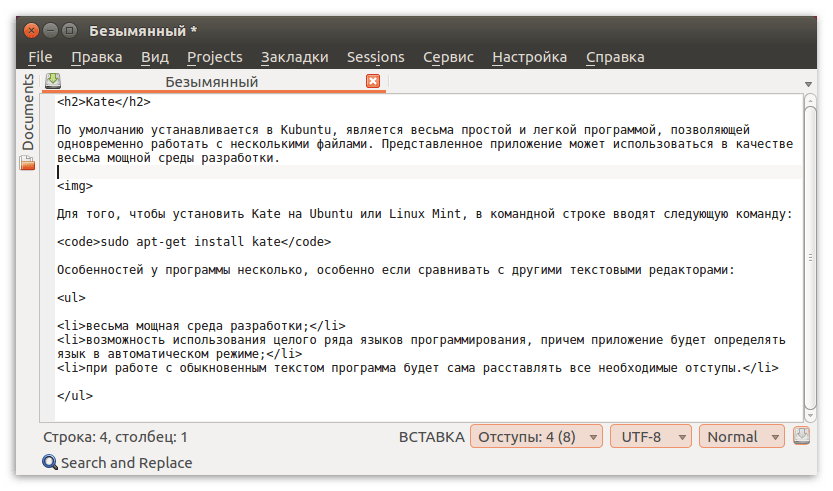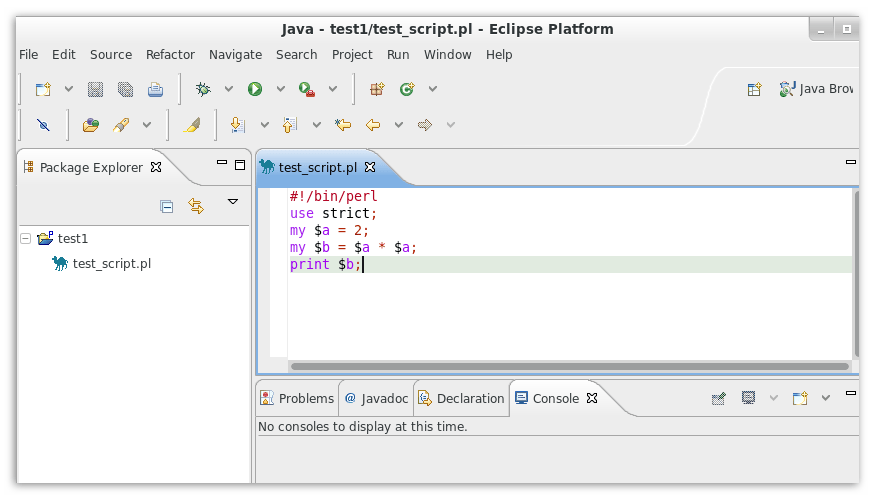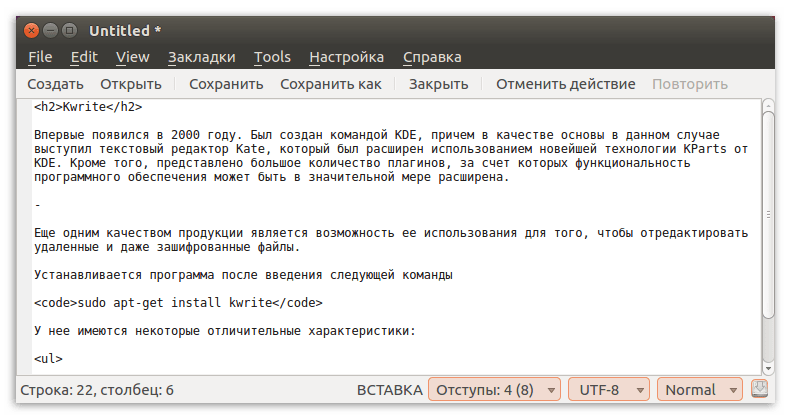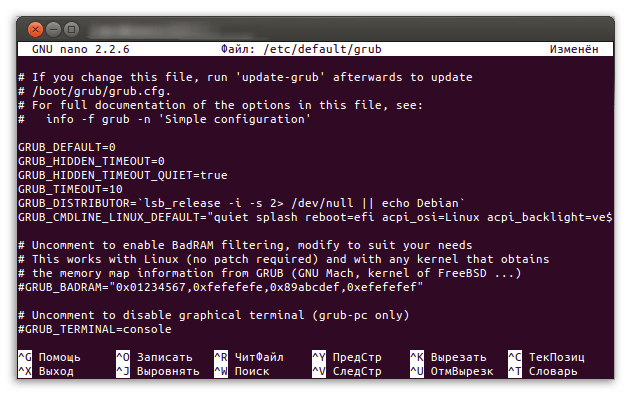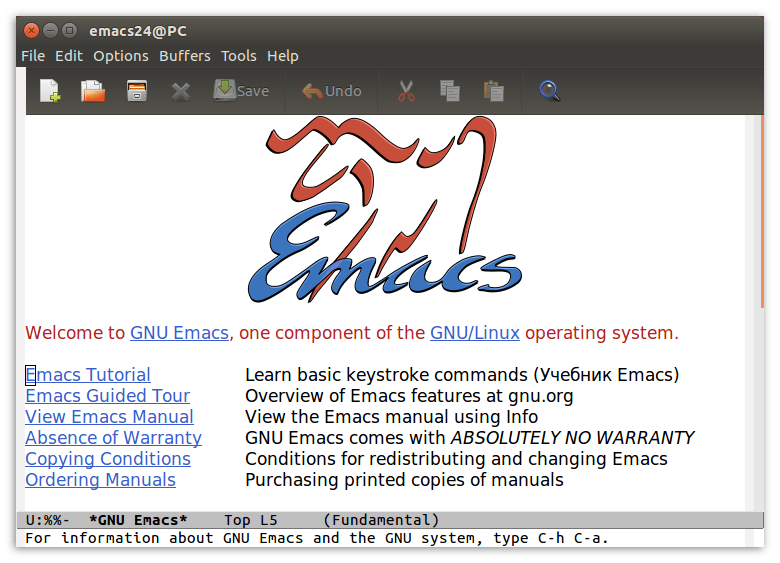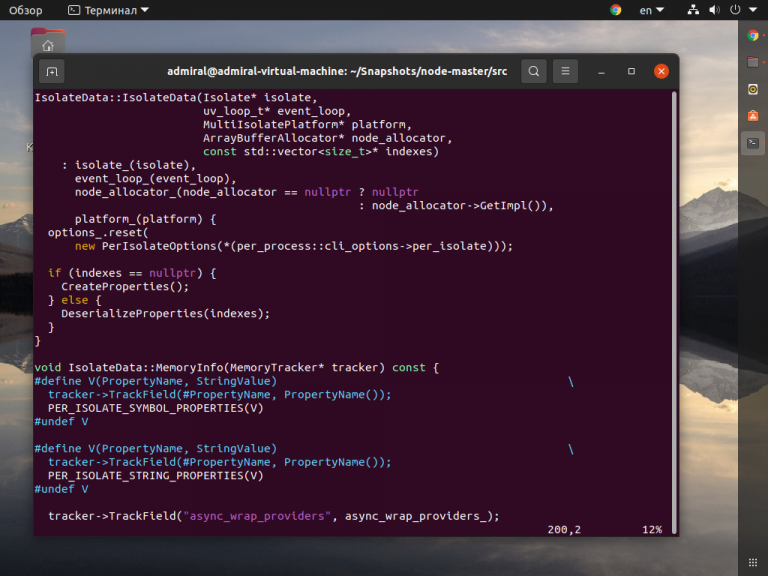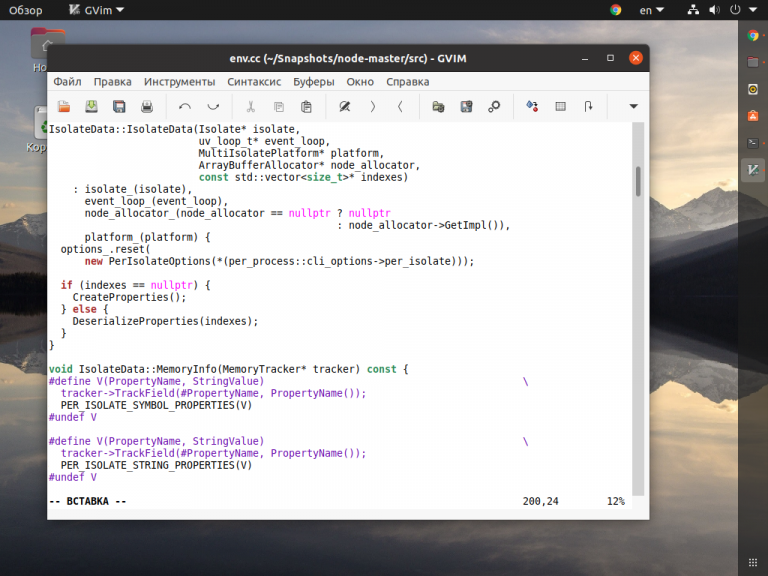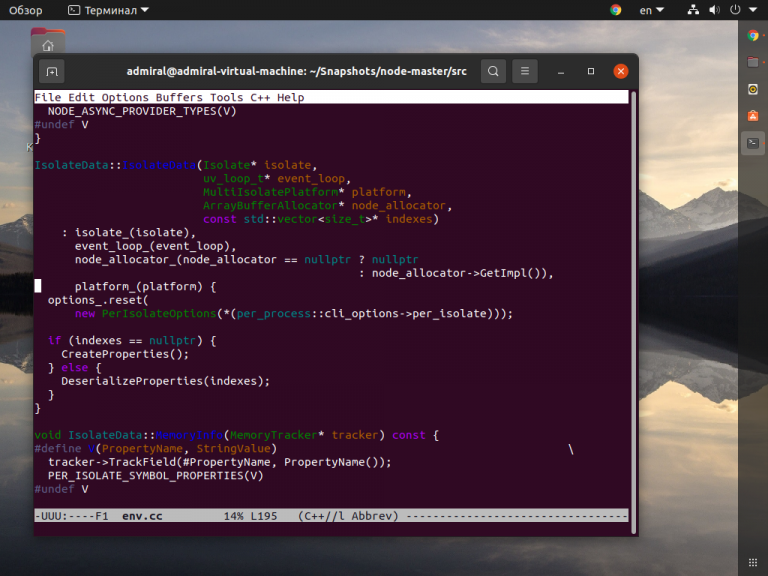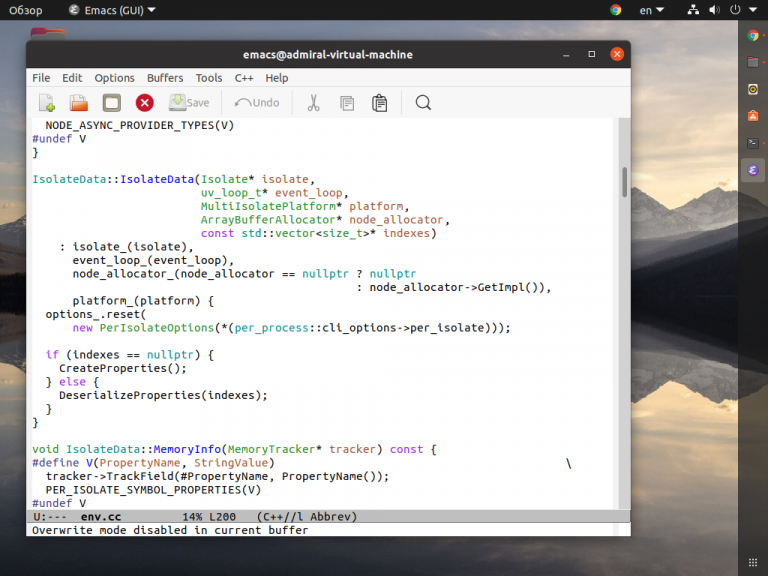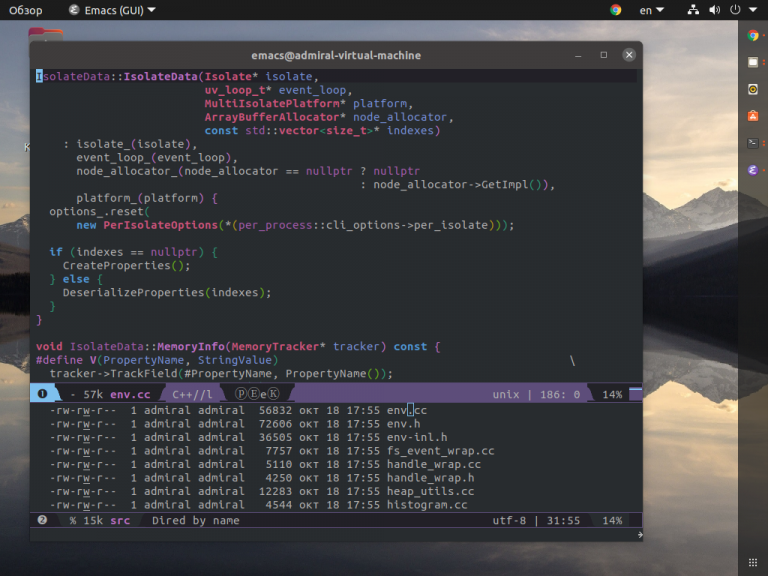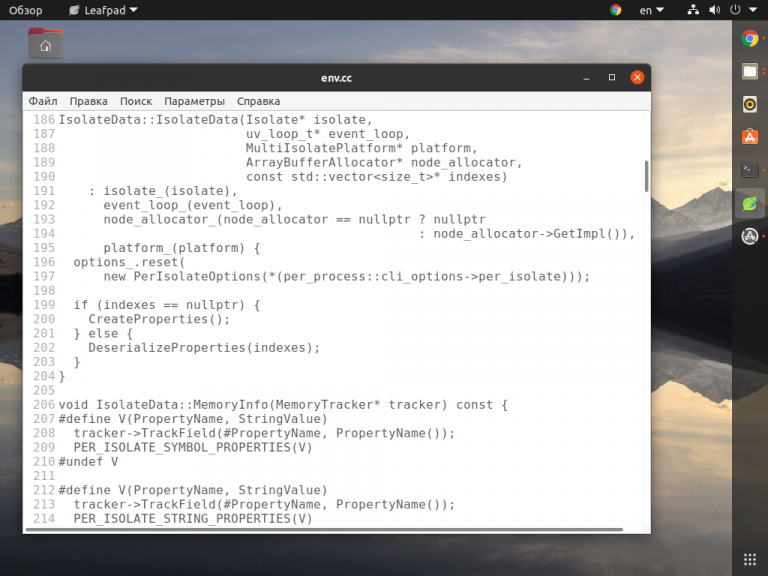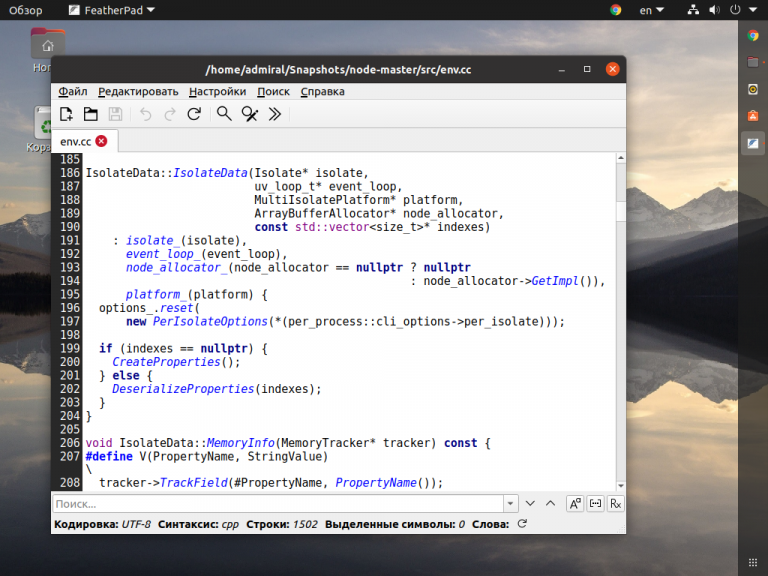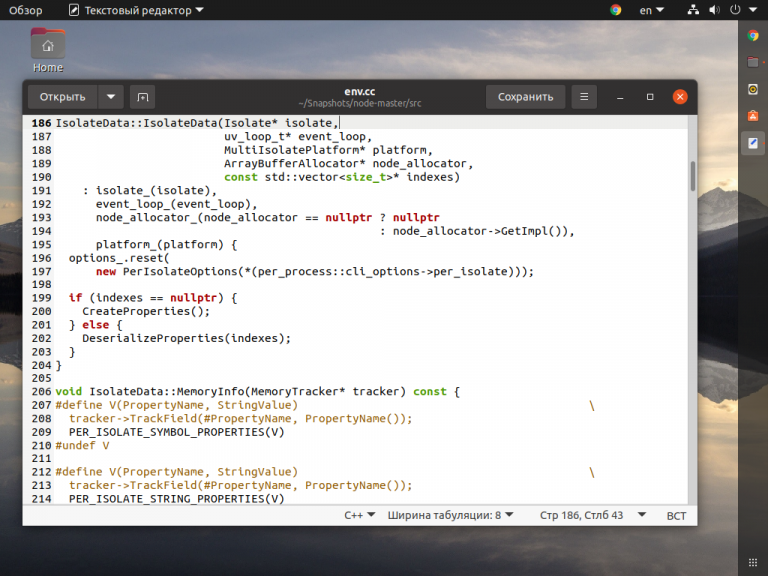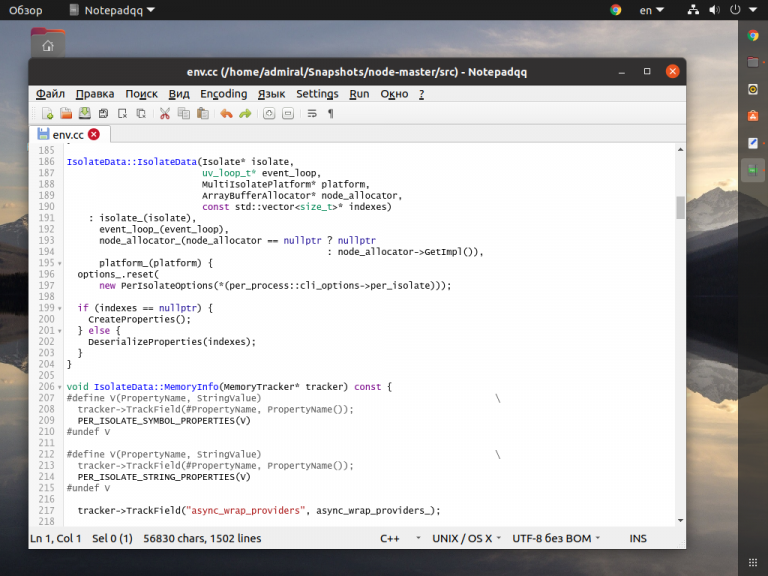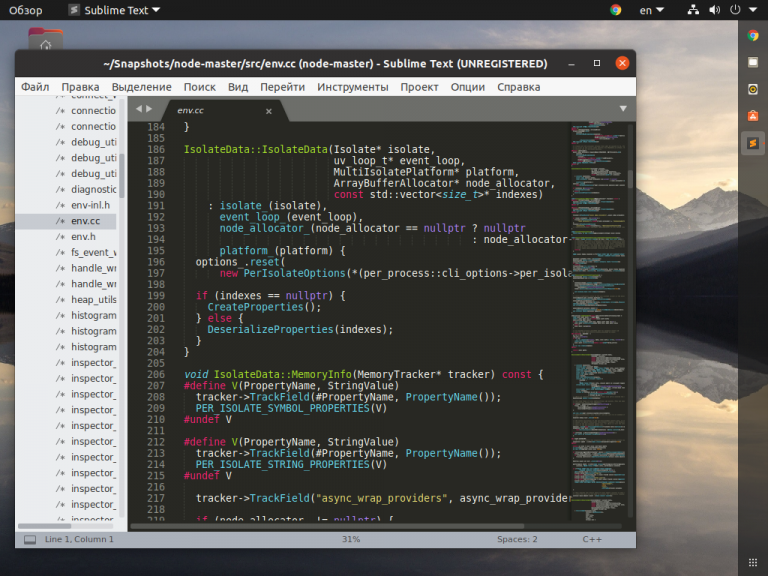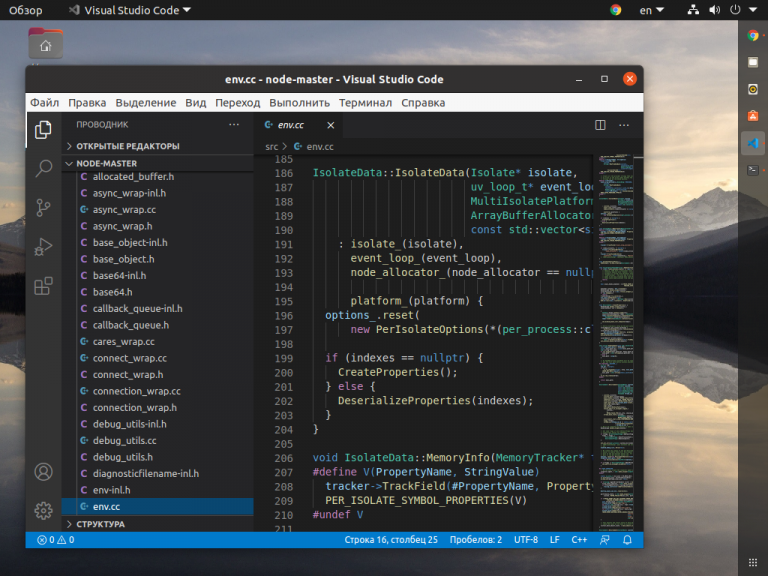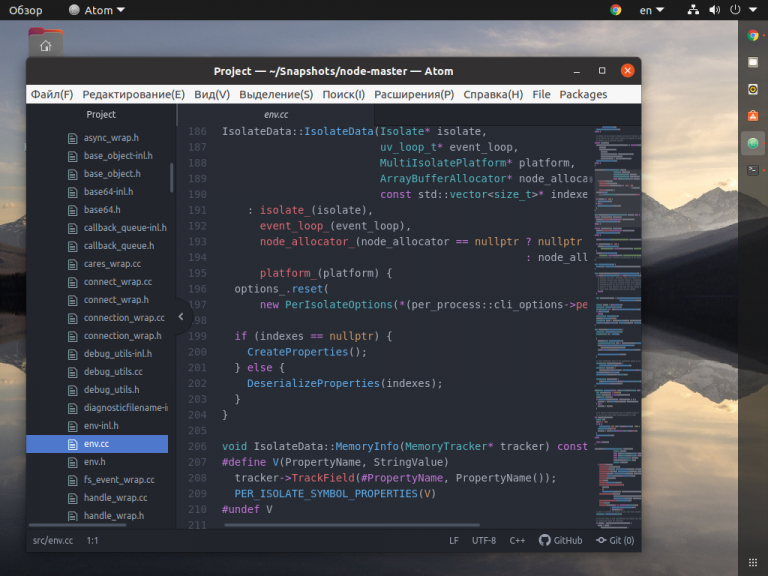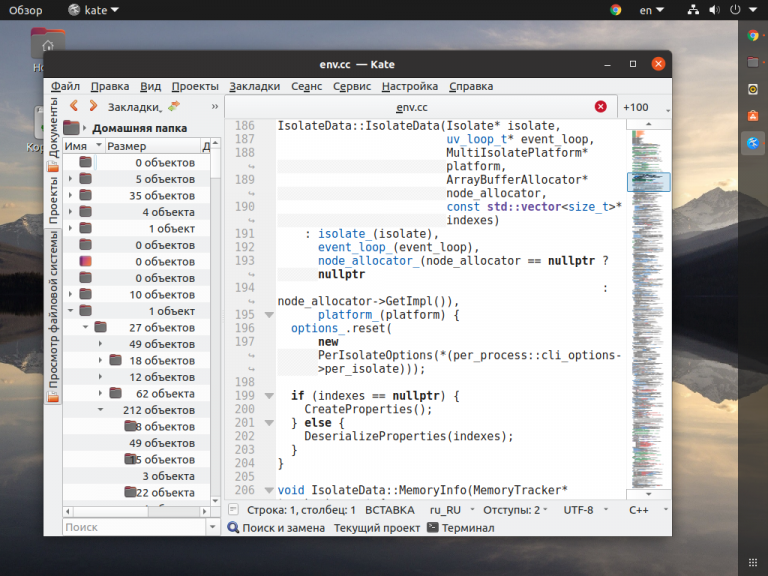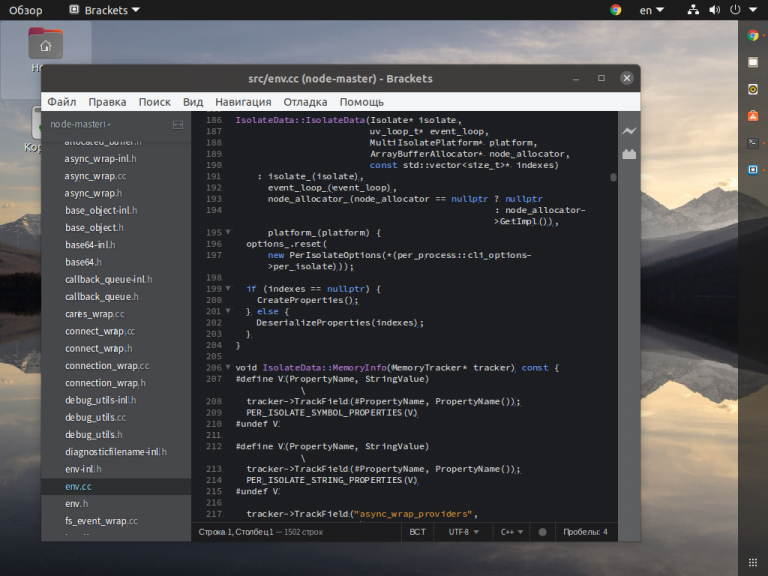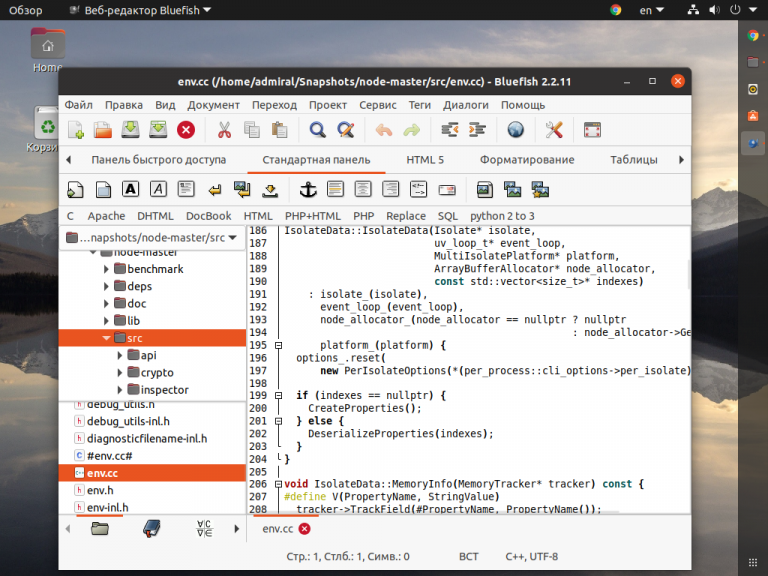лучшие текстовые редакторы для linux
Популярные текстовые редакторы для Linux
Текстовых редакторов, разработанных специально для платформы Linux, существует много, но наиболее полезными среди существующих являются так называемые интегрированные среды разработки. Они используются не только для создания текстовых документов, но и для разработки приложений. Наиболее эффективными являются 10 программ, которые и будут представлены в этой статье.
Текстовые редакторы в Linux
Прежде всего стоит сказать, что данный перечень не представляет из себя ТОП, напротив, все программное обеспечение, которое будет представлено далее по тексту, является «лучшим из лучшего», и какую программу выбрать — решать только вам.
Это приложение представляет собой улучшенную версию редактора VI, который используется в операционной системе Linux в качестве стандартной программы. Редактор VIM отличается расширенным функционалом, увеличенной мощностью и рядом других параметров.
Название расшифровывается как VI improved, что в переводе значит «улучшенный VI». Приложение разрабатывалось с учетом всех потребностей разработчиков. У него есть огромное количество настроек, поэтому среди пользователей Linux его зачастую называют «Редактор для программистов».
Установить данное приложение себе на компьютер можно с помощью поочередного введения следующих команд в «Терминале»:
sudo apt update
sudo apt-get install vim
Примечание: после нажатия Enter у вас запросят пароль, который вы указывали при регистрации в системе. Обратите внимание, что при его вводе он никак не отображается.
Как и в случае с VI, его допустимо использовать и в командной строке, и в качестве отдельно открытого приложения – все зависит от того, как привык это делать пользователь. Кроме того, редактор VIM обладает рядом отличительных характеристик:
Geany
Редактор Geany представляет собой довольно популярное программное обеспечение, которое имеет встроенный набор утилит GTK+. Он также предназначен для разработки программ.
Если имеется потребность в установке программы, оснащенной функционалом IDE, то данный редактор будет превосходным вариантом. Программа позволяет работать практически со всеми существующими языками программирования, причем она функционирует вне зависимости от других пакетов.
Чтобы установить программу, следует ввести поочередно две команды:
sudo apt update
sudo apt install geany –y
и нажать после каждой клавишу Enter.
Редактор также обладает рядом особенностей:
Sublime Text Editor
В представленном текстовом редакторе предусмотрено огромное количество функций, что позволяет применять его для редактирования или создания текста, а также в роли IDE.
Чтобы загрузить и установить представленный текстовый редактор, вам необходимо поочередно выполнить в «Терминале» следующие команды:
sudo add-apt-repository ppa:webupd8team/sublime-text-3
sudo apt-get update
sudo apt-get install sublime-text-installer
Отличительной чертой данного программного обеспечения является поддержка всех основных языков программирования, а также языков разметки. Предусмотрено большое количество плагинов, за счет которых функциональность может стать значительно шире. У приложения имеется очень важная особенность: с его помощью можно открыть любой участок кода любого файла, находящегося на компьютере.
Кроме того, Sublime Text Editor отличается и рядом других возможностей, которые выделяют этот редактор среди аналогичных программ:
Brackets
Эта программа была разработана компанией Adobe еще в 2014 году. Приложение обладает открытым исходным кодом, к тому же, в нем предусмотрено большое количество разного рода особенностей, которые способны в значительной степени облегчить работу.
Как и большинстве программ, которые представлены в этой статье, Brackets имеет понятный интерфейс, в котором пользователь легко сможет разобраться. А благодаря взаимодействию редактора с исходным кодом, в нем довольно удобно заниматься программированием или веб-дизайном. К слову, именно этой характеристикой он выгодно отличается от того же Gedit.
Приложение создано на основе платформ HTML, CSS, JavaScript. Оно занимает небольшое количество пространства на жестком диске, однако в функциональности программа способна дать фору ряду других редакторов.
Устанавливается этот редактор путем поочередного введения в «Терминале» трех команд:
sudo add-app-repository ppa:webupd8team/brakets
sudo apt-get update
sudo apt-get install brackets
К ряду отличительных характеристик следует отнести и следующие моменты:
Gedit
Если работать приходится с рабочим столом GNOME, то в этом случае по умолчанию будет использоваться данный текстовый редактор. Это довольно простая программа, которая обладает незначительным размером и элементарным интерфейсом. Долго привыкать к нему точно не придется.
Для установки представленного текстового редактора в систему необходимо в «Терминале» выполнить следующие команды:
sudo apt-get update
sudo apt-get install gedit
Впервые это приложение появилось еще в 2000 году, оно создано на базе языка программирования С, но способно поддерживать самые разные языки ввода.
Приложение обладает рядом особенностей:
Редактор Kate по умолчанию устанавливается в Kubuntu, является весьма простой и легкой программой, позволяющей одновременно работать с несколькими файлами в одном окне. Представленное приложение может использоваться в качестве весьма мощной среды разработки.
Для того, чтобы установить Kate на Ubuntu или Linux Mint, в «Терминале» вводят следующие команды:
sudo apt-get update
sudo apt-get install kate
Особенностей у программы не много, если сравнивать с другими текстовыми редакторами:
Eclipse
Достаточно широко распространенная программа среди Java-разработчиков, так как сама она создана на этом языке. В ней предусмотрено огромное количество разнообразных функций, позволяющих создавать приложения на платформе Java.
Если у пользователя возникает необходимость в использовании других языков, то ему будет достаточно установить соответствующие плагины.
Программа может использоваться для разработки и веб-дизайна на Python, C, C++, PHP, COBOL и других языках. Чтобы установить приложение на Ubuntu или Linux Mint, в программной строке вводят поочередно две команды:
sudo apt update
sudo apt install eclipse
Уникальных характеристик в данном программном обеспечении несколько:
Kwrite
Программа Kwrite впервые появилась в 2000 году. Была она создана командой KDE, причем в качестве основы в данном случае выступил текстовый редактор Kate, который был расширен использованием новейшей технологии KParts от KDE. Кроме того, с релизом было представлено большое количество эксклюзивных плагинов, за счет которых функциональность программного обеспечения может быть в значительной мере расширена.
Еще одним качеством представленного программного обеспечения является возможность его использования для того, чтобы отредактировать удаленные и даже зашифрованные файлы.
Устанавливается программа после выполнения следующих команд:
sudo apt-get update
sudo apt-get install kwrite
У нее имеются некоторые отличительные характеристики:
Программа Nano является одним из наиболее популярных редакторов текста, разработанных специально для платформ UNIX. По функциональности она очень похожа на приложение Pico, причем первая версия программы была разработана еще в далеком 2000 году. Она имеет огромное количество дополнительных функций, благодаря которым разработчики считают ее весьма продвинутым редактором для исходного кода и текста. Однако у него существует и один весьма существенный минус: Nano отображается только в интерфейсе командной строки.
Для установки приложения Nano на компьютер выполните следующие команды в «Терминале»:
sudo apt-get update
sudo apt-get install nano
Приложение имеет несколько уникальных характеристик:
GNU Emacs
Этот редактор — один из наиболее «древних», создан он был Ричардом Столлманом, который в свое время основал проект GNU. Приложение довольно широко распространено в среде программистов, работающих с Linux, оно написано на языках C и LISP.
Для установки программы на платформу Ubuntu и Linux Mint вводят поочередно две команды:
sudo apt-get update
sudo apt-get install emacs
Приложение отличается следующими характеристиками:
Заключение
Выбирать текстовый редактор для систем, основанных на платформе Linux, следует в зависимости от поставленных задач, так как каждый из рассмотренных программных продуктов в большей степени подходит для тех или иных целей.
В частности, если работать планируется с JavaScript, то лучше всего устанавливать Eclipse, для большого количества разнообразных языков программирования и других алфавитов самым подходящим окажется приложение Kate.
Помимо этой статьи, на сайте еще 12318 инструкций.
Добавьте сайт Lumpics.ru в закладки (CTRL+D) и мы точно еще пригодимся вам.
Отблагодарите автора, поделитесь статьей в социальных сетях.
Лучшие текстовые редакторы Linux
Без текстового редактора невозможно представить ни одну настольную операционную систему. Рано или поздно пользователь сталкивается с такими задачами, как сохранение скопированного текста, редактирование файлов и просто создание заметок. Если же говорить про Linux, то эта ОС нередко используется на серверах и для разработки ПО и сайтов. Поэтому требования к текстовым редакторам предъявляются несколько иные.
В этой статье мы собрали лучшие текстовые редакторы Linux. Исходя из выше перечисленного мы рассмотрим несколько видов редакторов, так будет проще подобрать что-то подходящее именно под ваши задачи.
Лучшие консольные текстовые редакторы Linux
Начнём с консольных текстовых редакторов. Сфера их применения довольно специфична и обычному пользователю скорее всего не подойдёт. Редактирование текста прямо из консоли будет полезно при удалённом подключении к серверу или же при написании кода методом слепой печати.
В первом случае консоль может являться единственным средством общения с компьютером и редактирование конфигурационных файлов явно не будет лишним. Во втором случае использование мыши и поиск нужных инструментов может отнимать время. Но под это описание подходит лишь малая группа людей, ведь для этого надо знать в идеале не только язык программирования, но и команды редактора.
1. Nano
Nano – это довольно простой консольный текстовый редактор Linux и предустановлен на большинстве дистрибутивов. Он будет полезен, если большую часть работы вы выполняете в консоли или же подключаетесь удалённо по SSH. Он имеет функцию подсветки синтаксиса, а также полезную панель с подсказками горячих клавиш. Например, если программа выдала ошибку и указала 120 проблемную строчку, то просто вызывайте редактор сразу к ней:
nano +120 путь/к/файлу
Можете подробнее ознакомиться с Nano в нашем материале.
2. Vim
Редактор текстовых файлов Linux под названием Vim гораздо менее дружелюбен к пользователю. Перед его использованием необходимо ознакомиться с основными горячими клавишами и командами, а также настроить приложение под себя. С помощью плагинов можно расширить функционал редактора практически до уровня IDE. Однако, его сильной стороной остаётся именно большой набор команд, который позволяет выполнять многие действия быстрее, чем с графическим интерфейсом.
Установить Vim можно командой:
sudo apt install vim
3. GVim
Начать изучение Vim можно с его версии с графической оболочкой. По началу вы будете долго выискивать нужный инструмент, но со временем запомните горячие клавиши и команды и перестанете обращаться к меню и, возможно, перейдёте на консольную версию редактора.
Оболочке не хватает окна настроек, вместо этого предлагается настраивать точно так же, как и в консоли, путём редактирования конфигурационных файлов. Хотя небольшая часть настроек всё же разбросана по разным пунктам меню.
Для установки GVim воспользуйтесь консольной командой:
sudo apt install vim-gtk3
4. Emacs
Другим менее популярным консольным текстовым редактором является Emacs. Он не получил такого распространения как Vi/Vim, ведь тот одно время был установлен на многих дистрибутивах по умолчанию. В любом случае для использования Emacs вам понадобится то же самое, изучить набор команд и горячих клавиш, а также настроить редактор под себя. Функции написаны на языке Elisp. Синтаксис Lisp вряд ли подойдёт новичкам, но вам не обязательно писать свои расширения, по умолчанию в редакторе есть почти всё необходимое.
Спорить о том, что лучше Vim или Emacs можно бесконечно, лучше попробовать оба и остановиться на том, что понравится больше.
Редактор Emacs устанавливается командой:
sudo apt install emacs
Вместе с консольной версией установится и графическая оболочка, поэтому для запуска именно консольной версии надо использовать параметр –nw.
5. Emacs (GUI)
Графическая оболочка Emacs заметно уступает Gvim. Как минимум она не русифицирована, но зато есть краткое руководство на русском языке. Многие инструменты спрятаны в подпунктах меню, что увеличивает время на их поиск.
6. Spacemacs
Spacemacs нельзя назвать полноценной графической оболочкой. Это скорее расширение, которое позволяет работать с Emacs проще и быстрее. Установка Spacemacs заметно сложнее и состоит из нескольких этапов:
sudo apt install git
git clone https://github.com/syl20bnr/spacemacs
При первом запуске зададут несколько вопросов и начнётся основная установка. Что интересно, при этом вы можете выбрать какие горячие клавиши будут использоваться в дальнейшем, Vim или Emacs.
Лучшие текстовые редакторы с графическим интерфейсом
Перейдём к более распространённым и востребованным редакторам. Графическая оболочка позволяет полноценно использовать курсор и не требует переходить в режим ввода команд. Но при этом часть операций производится в отдельных окнах, вроде поиска и замены. Далеко не всем требуется расширенный функционал и редко используемые инструменты, их гораздо легче вызвать через меню, а не держать их в памяти или выискивать в руководствах, как это происходит с консольными редакторами.
7. Leafpad
Если вы перешли с Windows на Linux и ничего сложнее Блокнота вам не требуется, то обратите своё внимание на Leafpad. Набор его функций практически такой же, как и у Блокнота, разве что нумерация строк добавилась. В целом же это самый простой текстовый редактор Linux, без дополнительных функций, подсветки синтаксиса и прочего.
В Ubuntu приложение распространяется в виде snap-пакета и устанавливается командой:
sudo snap install leafpad
8. FeatherPad
Более продвинутым решением будет FeatherPad. Этот редактор имеет ряд полезных функций. Поддерживаются вкладки, подсветка синтаксиса, есть целый набор полезных горячих клавиш. Несмотря на все эти возможности, файлы открываются практически мгновенно.
Для установки FeatherPad можете воспользоваться командой:
sudo apt install featherpad
9. Gedit
Нельзя не упомянуть Gedit. Это стандартный редактор для GNOME и других оболочек рабочего стола на библиотеке GTK. Интерфейс не самый дружелюбный, но все же для простого редактирования файлов сгодится. Можно добавить обозреватель файлов слева, а снизу с помощью расширений открыть консоль Python. Присутствует большой набор горячих клавиш.
Обычно Gedit уже установлен в системе, но если его нет, то воспользуйтесь командой:
sudo apt install gedit
10. Notepadqq
Переходя с Windows на Linux в первую очередь ищешь аналоги программ. Несмотря на то, что Notepadqq призван заменить Notepad++, он заметно уступает ему. Приложение при установке подтягивает до неприличия много зависимостей. Хотя многие из них нужны ради одной-двух функций. На русский язык редактор переведён лишь частично. Из плюсов стоит отметить наличие большого списка поддерживаемых языков программирования. Также полезной функцией будет сворачивание блоков кода и открытие двух файлов одном окне.
Для установки Notepadqq следует вызвать команду:
sudo apt install notepadqq
11. Mousepad
Mousepad – это легковесный текстовый редактор, который является родным для оболочки Xfce. Он может подойти тем, кого не устраивает интерфейс Gedit. Многие горячие клавиши совпадают, хотя в Mousepad вы не найдёте нормального руководства и описания всех комбинаций клавиш.
Устанавливается Mousepad командой:
sudo apt install mousepad
Редакторы кода
Наш список лучшие текстовые редакторы linux подходит к завершению. В связи с тем, что для многих Linux является рабочим инструментом, в отдельную группу стоит выделить редакторы кода. Это уже больше, чем просто программы для набора и редактирования текста. В их задачи входит подсветка синтаксиса, автозаполнение, отладка и даже рефакторинг кода. Стоит учитывать, что в этот список попали именно редакторы кода, а не IDE, поэтому Geany или WebStorm вы здесь не найдёте.
12. Sublime Text
Интерфейс приложения выполнен по классической схеме с тремя блоками: обозреватель файлов, поле с текстом и мини-картой справа. Запустить сборку проекта можно прямо из редактора без необходимости вводить консольные команды.
Изначально в редакторе интерфейс на английском языке, для добавления русского языка можете воспользоваться этой простой инструкцией:
Устанавливается Sublime Text из snap-пакета, командой для установки будет:
13. Visual Studio Code
Visual Studio Code от Microsoft появился относительно недавно, но уже успел обрести немалую популярность. Редактор поддерживает рефакторинг, отладку, фирменное автодополнение IntelliSense, систему Git и многие другие функции.
Есть возможность установки Vim плагина, что привнесёт функционал консольного редактора в VS Code. Это позволяет создать один из самых мощных инструментов для написания кода.
Для установки русского языка следует воспользоваться этой инструкцией:
Редактор кода Visual Studio Code можно установить из snap-пакета:
14. Atom
Atom находится примерно на одном уровне с VS Code. Сложно определить, что лучше. Например, Atom без всяких плагинов имеет тесную интеграцию с GitHub, а VS Code работает немного быстрее.
И опять, приложение по умолчанию идёт на английском языке, но установка русского языка не составит проблем. Вот краткая инструкция:
Аналогичным способом можно добавить мини-карту, плагин называется Minimap.
Редактор кода Atom можно установить из snap-пакета:
15. Kate
Несмотря на то, что Kate расшифровывается как KDE Advanced Text Editor, он корректно работает с библиотекой GTK и оболочкой GNOME. Его интерфейс написан на Qt, что и позволяет организовать поддержку большим количеством дистрибутивов. Редактор далеко не новый, но проигрывает предыдущим представителям. Например, для стандартной функции контроля версий необходимо установить расширение.
Установка Kate возможна через стандартный менеджер пакетов apt:
sudo apt install kate
16. Brackets
Редактор Brackets от Adobe нацелен в первую очередь для работы с веб-документами: HTML, CSS, JS. Есть возможность просмотра изменений в реальном времени и контроль версий Git. Также не обошли стороной поддержку плагинов, хотя в этом случае их не так много ввиду специфики редактора.
Русский язык можно выбрать в разделе Switch Language из меню Debug.
Устанавливается Brackets из snap-пакета командой:
17. Bluefish
Bluefish – это редактор с богатой историей, который начал свой путь ещё в 1997 году. Как и в случае с Kate он не может конкурировать с более современными программами. Но всё же работать с HTML файлами довольно удобно, и программа открывается даже быстрее, чем Brackets.
Установку Bluefish можно командой:
sudo apt install bluefish
Заключение
В этой статье были рассмотрены популярные текстовые редакторы, подходящие большинству пользователей, начиная с аналога Блокнота и заканчивая продвинутыми редакторами кода. Как вы могли заметить, на этом сайте предлагается для всего использовать текстовый редактор Vim. Хотя он сложный для новичков, но его возможности того стоят.
А каким текстовым редактором для Linux пользуетесь вы? Может быть это сочетание двух или даже трёх редакторов? Напишите в комментариях!
10 самых лучших текстовых редакторов для Linux + демонстрирующие фото + полезное видео, описывающее характеристики некоторых редакторов
Одна из наиболее популярных используемых программ, после браузера, файлового менеджера – текстовый редактор Linux. Среди его многочисленных функций – написание кодов, редактирование конфигурационных файлов и создание пользовательских инструкций, либо заметок. Этим не ограничивается весь обширный перечень.
Текстовые редакторы в Linux существуют в 2 видах – консольные и графические редакторы. Графические реакторы – это редакторы с графическим интерфейсом для пользователей. Консольные редакторы чаще используются серверами, графические больше подходят для домашнего использования. Если есть необходимость в поиске мощного редактора стоит ознакомиться со списком лучших. Цель статьи рассмотреть текстовые редакторы Linux с открытым исходным кодом двух направлений. Это не ограничиваемый список, так как их число постоянно растет, как и набор предоставляемых функций.
Краткая характеристика Linux
Когда вы покупаете новый компьютер, ноутбук или сервер и устанавливаете Linux, вы хотите знать, какое оборудование находится на самом деле в коробке Linux и, что еще более важно, какое оборудование поддерживается ядром из коробки и который нуждается в специальной настройке с модулями, чтобы обеспечить полноценную его работу.
Многие бояться переходить на Linux, не желая терять доступ к привычным для нас программам операционной системы Windows. Однако не многие представляют себе разнообразие аналоговых программ доступных именно в Linux.
Без дальнейших задержек, давайте начнем наш список самых впечатляющих, многофункциональных редакторов исходного кода.
Geany
AbiWord
AbiWord больше подходит для чтения файлов, хотя его рабочая панель оснащена многими функциями для редактирования документов.
Среди функций стоит выделить:
Необходимость в простом текстовом редакторе, безо всяких излишеств в полне обеспечит AbiWord. Он справится с открытием любого файла. Простота использования обусловлена отсутствием нагрузки на систему наличием сложных опций и функций. Если искать аналогию, то в Windows эти функции выполняет NotePad++.
Brackets
Созданный с нуля, он разработан для веб-дизайнеров и разработчиков интерфейсов.
Несмотря на легкость использования, данный текстовый редактор является исходного кода, плюс загружается сразу со всеми основными качествами современного текстового редактора. Он написан для HTML, CSS и JavaScript.
KWrite
KWrite, чей первый публичный релиз был в 2000 году, представляет собой легкий текстовый редактор, разработанный KDE. Он основан на текстовом редакторе KATE и технологии KDE KParts. Основные функции KWrite:
Другие интересные функциональные возможности KWrite:
Редактор KWrite написан на C ++.
GNU Emacs
Бытует мнение, что Emacs станет одним из ваших любимых текстовых редакторов Linux. Он существует уже давно. GNU Emacs, созданный основателем GNU Project Ричардом Столлманом, является его самой популярной версией, которая используется разработчиками и энтузиастами Linux по всему миру. Написанное на языке программирования Lisp и C, это бесплатное программное обеспечение расширяемо, используя полный язык программирования Turing. Пользователи GNU Emacs также имеют обширную документацию и поддержку в учебниках. Там также доступны расширения, такие как интерфейс отладчика, почта и новости.
Gedit
Gedit загружается по умолчанию, как текстовый редактор, входящий в составе рабочего стола GNOME.
Этот текстовый редактор общего назначения нацелен на простоту и простоту использования. Следуя философии проекта GNOME, Gedit поставляется с чистым и понятным графическим интерфейсом. Написанный на языке программирования C, Gedit стал первым публичным релизом в 2000 году. Этот открытый исходный код и бесплатное программное обеспечение полностью поддерживают интернационализированный текст.
Gedit содержит функцию настройки подсветки синтаксиса разных языков программирования, таких как C ++, C, HTML, Java, XML, Python, Perl и другие.
Редактор отлично подойдет в том случае, если нет необходимости полностью и в корне менять текст исходного документа. Если основная задача – простая передача информации, то Gedit точно не сможет загрузить сложностью своего интерфейса. Это позволит полностью сконцентрировать внимание на поставленную задачу.
Редактор Vi/Vim
Atom – текстовый редактор, разработанный GitHub с исходным кодом, для бесплатного использования потребителями. Atom основанный на Electron (CoffeeScript, JS, Less, HTML), это настольное приложение, созданное с использованием веб-технологий. Часто называемый текстовым редактором 21-го века, это современный текстовый редактор, который взломан для ядра. Основные возможности Atom:
Есть возможность выбора из 1000 пакетов с открытым исходным кодом с целью добавить новые возможности в Atom. Также можно настроить Atom в соответствии потребностей и стиля потребителя.
Sublime Text
Заинтересованные пользователи могут найти ссылки для скачивания и более подробную информацию о Sublime text на официальном веб-сайте.
Выбирая себе удобный текстовый редактор, не стоит ограничивать свой выбор на этом списке. Так как нельзя сказать, что он является наиболее полным списком лучших текстовых редакторов для Linux. Ведь для написания всего перечня понадобится немало времени и внимания со стороны читателя. Что запутает и затруднит выбор. Наша задача – помочь выбрать лучший редактор для каждого, подходящий под общие требования. В список вошли наиболее востребованные редакторы пользователей Linux, получившие максимум положительных отзывов.
Более подробно о характеристиках редакторов для Linux Nano и Vim: